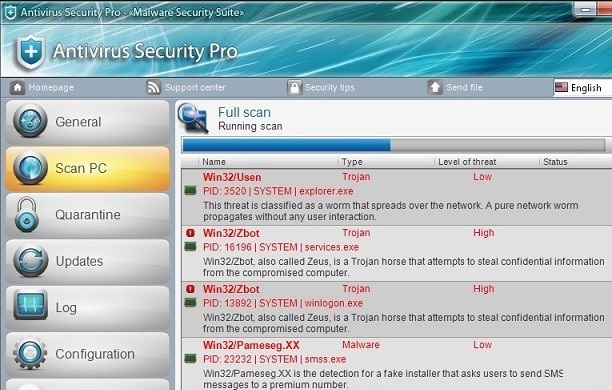Jak odinstalovat Antivirus Security Pro
Antivirus Security Pro spadá do kategorie nepoctiví anti-spyware a patří do rodiny velkou malware zvané WinWeb bezpečnost. Zlovolné software je používán Internetoví podvodníci s cílem vydělat peníze z počítačů uživatelů. To je maskován jako spolehlivé anti-malware aplikaci a vypadá docela uvěřitelné, zejména pro uživatele, kteří nikdy řešit podobné problémy.
Parazit se snaží přesvědčit vás, že vaše PC je vážně poškozen a že to opravit, budete muset zakoupit plnou verzi softwaru. Netřeba říkat to byste neměla, protože aplikace je naprosto falešné. Místo toho vás žádáme o co nejdříve odstranit Antivirus Security Pro.
 , jak funguje Antivirus Security Pro?
, jak funguje Antivirus Security Pro?
Po instalaci Antivirus Security Pro vytváří určité položky registru, který zajistí, že program se spustí automaticky při každém zapnutí počítače. Také přidá zástupce na pracovní plochu a vytvoří zástupce v nabídce Start. Hlavní trik, že infekce používá přesvědčit vás, že máte několik hrozeb na vašem počítači je falešné skeneru. „Kontroluje“ systém a nabídne vám seznam zcela zhotovené problémy. To pak naznačuje, opravit tyto problémy s plnou verzí nástroje. Je to docela jasné, že byl hlavním cílem nepoctivých software po celou dobu.
Další příznaky, které budete pravděpodobně všimnete po nespolehlivé program přebírá je, že zobrazuje falešné oznámení takové titulky jako „varování! Pokus o útok síti rozpoznán. „,“varování! Podezřelá aktivita zjištěna. „a podobně. Malware může také blokovat určité procesy, čímž programy nereagují. To může vypnout webový prohlížeč, Správce úloh, Windows Defender, Windows Update a další. Žádáme vás, abyste ztrácet čas a okamžitě ukončit Antivirus Security Pro.
Jak odstranit Antivirus Security Pro?
Jediný způsob, jak bezpečně odstranit Antivirus Security Pro z počítače je tím, že prostřednictvím renomované malware prevence a odstranění aplikace. Si můžete stáhnout z našich stránek. Však před vámi, by měla aktivovat nepoctiví anti-spyware, tak, že to není zastavit od získání legitimní bezpečnostní nástroje. Můžete odstranit Antivirus Security Pro příznaky související s některým z těchto aktivace klˇźe: AF03E-A1B69411-5E496BEE-92A70D00-1AD697F6 (pro novější verzi) nebo AA39754E-715219CE (starší verze). Jakmile to uděláte, můžete stáhnout odstraňovač malware a odstranit Antivirus Security Pro jiné nepotřebné soubory a programy. Kromě Antivirus Security Pro odstranění bezpečnostní software také zajistí, že počítač zůstane stíněný od jiných online infekcí jako rootkity, červy, trojské koně, adware, malware a tak dále.
Offers
Stáhnout nástroj pro odstraněníto scan for Antivirus Security ProUse our recommended removal tool to scan for Antivirus Security Pro. Trial version of provides detection of computer threats like Antivirus Security Pro and assists in its removal for FREE. You can delete detected registry entries, files and processes yourself or purchase a full version.
More information about SpyWarrior and Uninstall Instructions. Please review SpyWarrior EULA and Privacy Policy. SpyWarrior scanner is free. If it detects a malware, purchase its full version to remove it.

WiperSoft prošli detaily WiperSoft je bezpečnostní nástroj, který poskytuje zabezpečení před potenciálními hrozbami v reálném čase. Dnes mnoho uživatelů mají tendenci svobodného soft ...
Stáhnout|více


Je MacKeeper virus?MacKeeper není virus, ani je to podvod. Sice existují různé názory o programu na internetu, spousta lidí, kteří tak notoricky nenávidí program nikdy nepoužíval a jsou je ...
Stáhnout|více


Tvůrci MalwareBytes anti-malware nebyly sice v tomto podnikání na dlouhou dobu, dělají si to s jejich nadšení přístupem. Statistika z takových webových stránek jako CNET ukazuje, že tento ...
Stáhnout|více
Quick Menu
krok 1. Odinstalujte Antivirus Security Pro a související programy.
Odstranit Antivirus Security Pro ze Windows 8
Klepněte pravým tlačítkem v levém dolním rohu obrazovky. Jakmile objeví Menu rychlý přístup, zvolit vybrat ovládací Panel programy a funkce a vyberte odinstalovat software.


Z Windows 7 odinstalovat Antivirus Security Pro
Klepněte na tlačítko Start → Control Panel → Programs and Features → Uninstall a program.


Odstranit Antivirus Security Pro ze systému Windows XP
Klepněte na tlačítko Start → Settings → Control Panel. Vyhledejte a klepněte na tlačítko → Add or Remove Programs.


Odstranit Antivirus Security Pro z Mac OS X
Klepněte na tlačítko Go tlačítko v horní levé části obrazovky a vyberte aplikace. Vyberte složku aplikace a Hledat Antivirus Security Pro nebo jiný software pro podezřelé. Nyní klikněte pravým tlačítkem myši na každé takové položky a vyberte možnost přesunout do koše, a pak klepněte na ikonu koše a vyberte vyprázdnit koš.


krok 2. Odstranit Antivirus Security Pro z vašeho prohlížeče
Ukončit nežádoucí rozšíření z aplikace Internet Explorer
- Klepněte na ikonu ozubeného kola a jít na spravovat doplňky.


- Vyberte panely nástrojů a rozšíření a eliminovat všechny podezřelé položky (s výjimkou Microsoft, Yahoo, Google, Oracle nebo Adobe)


- Ponechejte okno.
Změnit domovskou stránku aplikace Internet Explorer, pokud byl pozměněn virem:
- Klepněte na ikonu ozubeného kola (menu) v pravém horním rohu vašeho prohlížeče a klepněte na příkaz Možnosti Internetu.


- V obecné kartu odstranit škodlivé adresy URL a zadejte název vhodné domény. Klepněte na tlačítko použít uložte změny.


Váš prohlížeč nastavit tak
- Klepněte na ikonu ozubeného kola a přesunout na Možnosti Internetu.


- Otevřete kartu Upřesnit a stiskněte tlačítko obnovit


- Zvolte Odstranit osobní nastavení a vyberte obnovit jeden víc času.


- Klepněte na tlačítko Zavřít a nechat váš prohlížeč.


- Pokud jste nebyli schopni obnovit vašeho prohlížeče, používají renomované anti-malware a prohledat celý počítač s ním.
Smazat Antivirus Security Pro z Google Chrome
- Přístup k menu (pravém horním rohu okna) a vyberte nastavení.


- Vyberte rozšíření.


- Eliminovat podezřelé rozšíření ze seznamu klepnutím na tlačítko koše vedle nich.


- Pokud si nejste jisti, které přípony odstranit, můžete je dočasně zakázat.


Obnovit domovskou stránku a výchozí vyhledávač Google Chrome, pokud byl únosce virem
- Stiskněte tlačítko na ikonu nabídky a klepněte na tlačítko nastavení.


- Podívejte se na "Otevření konkrétní stránku" nebo "Nastavit stránky" pod "k zakládání" možnost a klepněte na nastavení stránky.


- V jiném okně Odstranit škodlivý vyhledávací stránky a zadejte ten, který chcete použít jako domovskou stránku.


- V části hledání vyberte spravovat vyhledávače. Když ve vyhledávačích..., odeberte škodlivý hledání webů. Doporučujeme nechávat jen Google, nebo vaše upřednostňované Vyhledávací název.




Váš prohlížeč nastavit tak
- Pokud prohlížeč stále nefunguje požadovaným způsobem, můžete obnovit jeho nastavení.
- Otevřete menu a přejděte na nastavení.


- Stiskněte tlačítko Reset na konci stránky.


- Klepnutím na tlačítko Obnovit ještě jednou v poli potvrzení.


- Pokud nemůžete obnovit nastavení, koupit legitimní anti-malware a prohledání počítače.
Odstranit Antivirus Security Pro z Mozilla Firefox
- V pravém horním rohu obrazovky stiskněte menu a zvolte doplňky (nebo klepněte na tlačítko Ctrl + Shift + A současně).


- Přesunout do seznamu rozšíření a doplňky a odinstalovat všechny podezřelé a neznámé položky.


Změnit domovskou stránku Mozilla Firefox, pokud byl pozměněn virem:
- Klepněte v nabídce (pravém horním rohu), vyberte možnosti.


- Na kartě Obecné odstranit škodlivé adresy URL a zadejte vhodnější webové stránky nebo klepněte na tlačítko Obnovit výchozí.


- Klepnutím na tlačítko OK uložte změny.
Váš prohlížeč nastavit tak
- Otevřete nabídku a klepněte na tlačítko Nápověda.


- Vyberte informace o odstraňování potíží.


- Tisk aktualizace Firefoxu.


- V dialogovém okně potvrzení klepněte na tlačítko Aktualizovat Firefox ještě jednou.


- Pokud nejste schopni obnovit Mozilla Firefox, Prohledejte celý počítač s důvěryhodné anti-malware.
Odinstalovat Antivirus Security Pro ze Safari (Mac OS X)
- Přístup k menu.
- Vyberte předvolby.


- Přejděte na kartu rozšíření.


- Klepněte na tlačítko Odinstalovat vedle nežádoucích Antivirus Security Pro a zbavit se všech ostatních neznámých položek stejně. Pokud si nejste jisti, zda je rozšíření spolehlivé, nebo ne, jednoduše zrušte zaškrtnutí políčka Povolit pro dočasně zakázat.
- Restartujte Safari.
Váš prohlížeč nastavit tak
- Klepněte na ikonu nabídky a zvolte Obnovit Safari.


- Vyberte možnosti, které chcete obnovit (často všechny z nich jsou vybrána) a stiskněte tlačítko Reset.


- Pokud nemůžete obnovit prohlížeč, prohledejte celou PC s autentickou malware odebrání softwaru.
Site Disclaimer
2-remove-virus.com is not sponsored, owned, affiliated, or linked to malware developers or distributors that are referenced in this article. The article does not promote or endorse any type of malware. We aim at providing useful information that will help computer users to detect and eliminate the unwanted malicious programs from their computers. This can be done manually by following the instructions presented in the article or automatically by implementing the suggested anti-malware tools.
The article is only meant to be used for educational purposes. If you follow the instructions given in the article, you agree to be contracted by the disclaimer. We do not guarantee that the artcile will present you with a solution that removes the malign threats completely. Malware changes constantly, which is why, in some cases, it may be difficult to clean the computer fully by using only the manual removal instructions.